Wifi共享大师 V3.0.1.2 电脑版
- 软件介绍
- 人气下载
- 下载地址
- 网友评论
Wifi共享大师是一款简单好用的WiFi共享工具软件,通过使用该软件可以在有无线网卡的情况下直接创建免费的WiFi网络,任意设备皆可免费连接,操作简单,有需要的小伙伴快来看看吧。
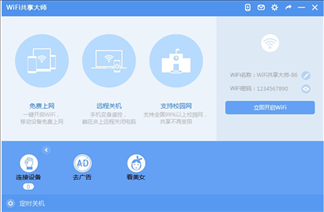
使用方法
1、点击上方的“立即下载”按钮,下载回“WiFiGXDS.zip”的压缩包;
2、解压压缩包之后就可以得到“WiFi共享大师.exe”文件,双击运行;
3、如果你电脑中有无线网卡,那么WiFi共享大师会默认一个WiFi网络名称和密码,直接点“创建免费wifi”按钮即可。
软件特色
学生信赖的校园上网利器
支持全国99%校园网客户端,和小伙伴一起轻松共享网络。
从此享用免费WIFI
让电脑变身无线路由器,让手机上网不花一分钱。
让蹭网无处遁形
轻松识别各种设备,不是你的小伙伴?就把他拉黑吧。
定时关机
一键即可定时关机,从此不再爬上爬下。
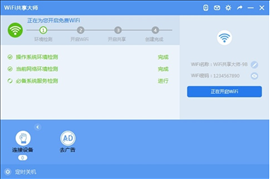
常见问题解答
1、该如何使用?
答:依赖于电脑网络来创建无线热点,只需在一台有无线网卡的电脑上安装,启用即可自动分享出免费的WiFi信号,手机及Pad接入后就能免费上网!
2、苹果手机(含未越狱)/ipad/安卓手机/微软Surface平板,可以连接上吗?
答:苹果设备/安卓设备/微软Surface设备等均已完美支持,请放心使用!
3、电脑不能联网,免费WiFi可以用吗?
答:创建WiFi热点依赖于电脑网络,如果电脑本身不能联网,则无法分享。
4、没有网卡的台式电脑,免费WiFi可以用吗?
答:依赖于电脑自带的无线网卡,如果电脑本身没有无线网卡(如台式机),则无法分享,购买一个USB无线网卡插到电脑上即可
5、若电脑正在连接WiFi热点上网,此时还能用免费WiFi分享热点吗?
答:在Windows XP下电脑无线网卡通常仅支持单向接入,即只能接收WiFi信号或只能分享热无线网卡,但是在Windows 7及以上操作系统中可以同时使用WiFi热点上网,并共享无线WiFi。
6、电脑关机的话,还能用吗?
答:电脑关机时会自动断开网络,而WiFi共享大师必须依靠电脑的网络才可以支持其它设备上网,长时间使用时建议您保持电脑为开启状态
7、电脑休眠的话,还可以用免费WiFi吗?
答:电脑休眠时会自动断开网络,长时间使用时建议您关闭电脑自动休眠模式;关闭休眠模式方法:我的电脑-控制面板-电源选项-计算机休眠时间,选择“从不”。
8、都支持哪些系统呢?
答:目前支持的操作系统有:WinXP, Vista, Win7, Win8, Win8.1(暂不支持Mac os)
9、校园网客户端:锐捷、Dr.com、天翼客户端、NteKeeper等是否可用?
答:经过攻城狮和热心网友的努力,目前已经适配几乎所有校园网客户端,覆盖率达到99%,请放心使用!个别有问题的同学,还可尝试论坛中的破解方法!
10、如果电脑是固定IP或已必须绑定网关/mac才能正常上网,这时免费WiFi能用吗?
答:可以
11、其它设备可以连接吗?最多支持多少台设备同时连接呢?
答:除可支持手机上网外,也同时支持各类PAD、电脑等可接收无线WiFi信号的设备上网;无线网卡默认可以链接10个无线设备,不过您可以在设置中将这个数值改大。
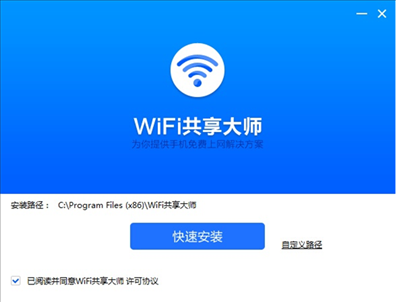
安装步骤
1、下载安装包以后用户需要打开.exe文件;
2、安装时可以选择点击“快速安装”;
3、也可以点击“自定义路径”选择合适的安装位置以后点击安装;
4、点击“更多选项”以后会出现如图所示的内容,用户可以根据自己的喜好选择是否对勾选框打钩;
5、选择安装以后稍等片刻即可完成安装工作。
人气下载
下载地址
- PC版

















